Microsoft Edge ha demostrado ser un navegador web que tiene un potencial enorme de la mano del motor Chromium. El cual al final de todo está dando rendimientos increíbles para Microsoft y que hasta Google ha aprovechado para mejorar su navegador. Es un camino todavía largo de recorrer.
Se sabe que Microsoft Edge está posicionándose de manera rápida como el principal competidor de Chrome y las estadísticas lo demuestran. El navegador de Windows ha incluido muchas características interesantes, no podía faltar el modo privado o incognito. Que en Edge este se denomina como In Private.
¿Cómo funciona el modo estricto de Microsoft Edge?

Una de las características que han permitido que el navegador tenga un gran éxito es la privacidad que ha sido ajustada para que el usuario tenga mayor control. Dando así la oportunidad de poder tener una navegación privada que sea altamente segura. Tomando la mejor tecnología, las mejores opciones y funciones. La verdad es que han sido un conjunto de grandes características, pero ahora nos tenemos que centrar en el modo In Private que ha la fecha cuenta con grandes características, pero entre todas está el modo estricto que ha llamado mucho la atención en las últimas semanas.
Activar modo estricto
Cada navegador le ha asignado un nombre distinto a esta sección en la cual se busca proteger al máximo los datos de los usuarios. En el caso de Microsoft Edge esta sección ha sido denominada como In Private. Esta se ha caracterizado por que tiene una serie de grandes opciones que ayudan a tener un control absoluto.
Dentro de esta sección existe la posibilidad de poder tener un control en el historial de búsquedas, formularios, contraseñas, archivos descargados y todo lo que sea posible. Sin embargo, al usar un modo privado todo esto se elimina una vez que se cierra la ventana. Y aun así, existen usuarios que suelen quedarse un poco dudosos de que se elimine la información de manera completa.
Hay una opción para cada uno de los usuarios que utilizar Microsoft Edge, que en este caso para los menos escépticos la básica que bloquea solo aquellos rastreadores que son identificados como perjudiciales. Dando la oportunidad de que la mayoría puedan ejecutarse en el navegador.
La opción que viene por default es el modo equilibrado, el cual se encarga de bloquear la mayoría de los rastreadores. Creando así un entorno en el cual es más seguro navegar, pero también existe el modo estricto que este se encarga de bloquear todos los rastreadores. El detalle con este modo es que puede llegar a causar algunos problemas en la navegación, así que puede ser limitado. Si has optado por esta opción, debes seguir los pasos a continuación para activarlo:
- Descargar la última actualización a través del canal canary.
- Hay que abrir el navegador y después una ventana In Private.
- Se desplegará un menú.
- Se tiene que seleccionar la opción de abrir el modo más privado.
- Este modo se establecerá como el predeterminado.
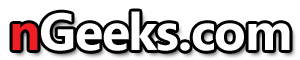 nGeeks.com
nGeeks.com


